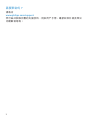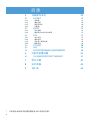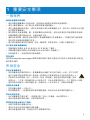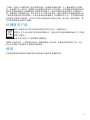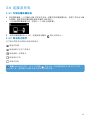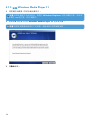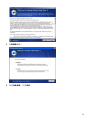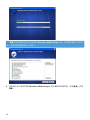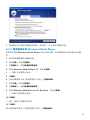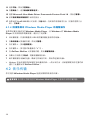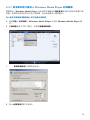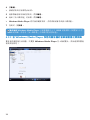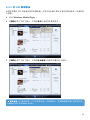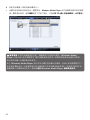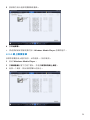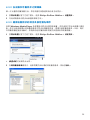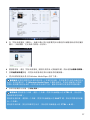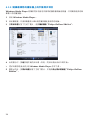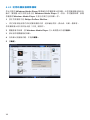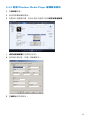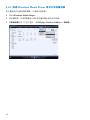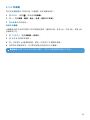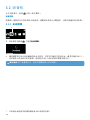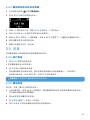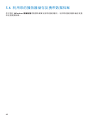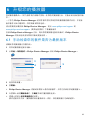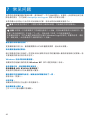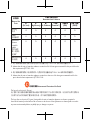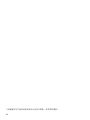2
SA4310
SA4320
SA4340
不含 FM 調頻器
SA4315
SA4325
SA4345
含 FM 調頻器
恭喜您購買我們的產品,
歡迎來到飛利浦!
為享受飛利浦為您提供的全面支援,
請於以下位置登記您的產品:
www.philips.com/support
音頻播放器

2
需要幫助嗎?
請造訪
www.philips.com/support
您可由此獲取完整的支援資料,例如用戶手冊、最新軟體升級及常見
問題解答等等。

3
1 重要安全事項 5
2 您的新播放器 8
2.1 產品內容 8
2.2
產品註冊 8
3 初次使用 9
3.1 控制鍵及連線概覽 9
3.2
主功能表 10
3.3
安裝 10
3.4
連接及充電 11
3.4.1 為您的播放器充電 11
3.4.2
電池電力指示 11
3.4 傳輸 12
3.6
享受音樂 12
3.6.1 開機及關機 12
3.6.2
功能表導航 12
3.6.3
鎖定滑動鍵 12
4 利用 Windows Media Player 11 整理及傳輸音樂
13
4.1 關於 Windows Media Player 11 13
4.1.1 安裝 Windows Media Player 11 之前(選擇性) 13
4.1.2
安裝 Windows Media Player 11 14
4.1.3
回復舊版本的 Windows Media Player 17
4.1.4
回復舊版本 Windows Media Player 的進階操作 18
4.2 音樂傳輸 18
4.2.1 將音樂和照片檔加入 Windows Media Player 的媒體櫃 19
4.2.2
在 Windows Media Player 和您的播放器的音樂媒體櫃之間轉換 20
4.2.3
從 CD 擷取歌曲 21
4.2.4
線上購買音樂 23
4.3 將您的 Windows Media 內容同步更新至播放器 24
4.3.1 設置您的播放器 24
4.3.2
在自動和手動同步之間轉換 25
4.3.3
選擇自動同步的項目及設定優先順序 25
4.3.4
選擇手動同步的檔案和播放清單 26
4.3.5
隨機選擇您的播放器上的手動同步項目 28
4.3.6
將播放器的檔案複製到電腦 29
4.4 在 Windows Media Player 內管理您的檔案 29
4.4.1 透過 Windows Media Player 搜尋音樂 29
4.4.2
從 Windows Media Player 媒體櫃刪除檔案 29
4.4.3
從您的播放器刪除檔案 30
4.4.4
透過 Windows Media Player 編輯歌曲資訊 31
4.4.5
透過 Windows Media Player 格式化您的播放器 32
目錄

4
5 詳細操作說明 33
5.1 音樂模式 33
5.1.1 控制鍵 33
5.1.2
播放功能 34
5.1.3
檔案夾格式 34
5.1.4
均衡器 35
5.2 收音機 36
5.2.1 自動調頻 36
5.2.2
播放預設電台及電台調頻 37
5.3 錄音 37
5.3.1 進行錄音 37
5.3.2
播放錄音 37
5.3.3
將錄音上載至電腦 38
5.3.4
刪除錄音 38
5.4 燈光效果 38
5.5
設定 39
5.6
利用您的播放器儲存及攜帶數據檔案 40
6 升級您的播放器 41
6.1 手動檢查您的套件是否為最新版本 41
7 常見問題 42
8 技術數據 44
9
詞彙表 45
目錄
*
只有部份地區版本的播放器包含
FM
收音機功能。

5
1 重要安全事項
一般保養
避免本裝置損壞或故障:
• 請勿將播放器暴露在過熱的場所,例如加熱設備附近或受陽光直接照射。
• 請勿讓播放器墜地,也不要讓任何物體掉落在播放器上。
• 請勿讓播放器的機身浸水。請勿讓耳機插孔或電池匣暴露在水中,因為進入內部的水份可能
會嚴重損害播放器。
• 請勿使用任何含有酒精、氨、苯或研磨成份的清潔劑,因為這些清潔劑可能損害機體表面。
• 在播放器附近使用流動電話,可能會造成干擾。
• 請備份你的檔案。確定你已經把原來下載到播放器的文件妥善保存。飛利浦對因產品損毀而
損失或無法讀取的數據概不負責。
• 請只透過隨附的音樂軟體管理(傳送、刪除等)您的音樂檔,以減少問題的發生!
關於操作溫度及儲藏溫度
• 本播放器應在攝氏 0 至 35 度(華氏 32 至 95 度) 下操作。
• 本播放器應保存在攝氏-20 至45度(華氏-4 至113度)的溫度中。
• 在低溫條件下,電池的壽命可能會縮短。
零件
/配件
請瀏覽
www.philips.com/support或聯絡我們的客戶服務代表(電話號碼註於此使用者手冊首頁)
購買零件/配件
聽覺安全
聆聽時音量要適中:
• 耳機音量高會損害你的聽力。即使暴露在此音量下的時間不超過一分鐘,所產生的聲
音分貝強度可能會損害正常人的聽覺。較高的分貝是提供給聽力已有所受損的人士。
• 聲音有時會給您錯覺。聽了一段時間,聽覺「舒適度」就會適應更高的音量。因此,
聽得太久,「正常」的音量實際上已經很大聲,並且會損害您的聽力。為了預防這個問題,
請在您的聽覺適應一定的音量之前,先調校至一個安全的水平,並維持該音量。
設置安全的音量:
• 先將音量設置在一個低水平。
• 然後慢慢提高,一直調校到您聽起來舒服清晰、而且完全沒有失真的音量為止。
聆聽時間應節制:
• 長時間暴露在聲音環境下 ,即使是正常「安全」的音量,也會損害聽力。
• 請務必適度使用您的設備,並適時暫停休息。
使用耳機時務必遵守以下規範。
• 合理節制聆聽的音量及時間。
• 請勿於聽覺正在適應音量時調校音量。
• 請勿將音量調得太高,而使自己聽不到周圍的聲音。

• 身處有潛在危險的場所時,請小心或暫停使用耳機。
• 進行駕車、踏單車、玩滑板等活動時,請勿使用耳機,否則可能釀成交通意外,而且這在許
多國家都屬違法行為。
重要事項(只適用於附隨耳機的型號):
飛利浦保證其音頻播放器的最大聲音功率符合相關的法規機構就隨本產品提供的原始耳機型號
而確定的標準。如果需要替換,我們建議您聯繫您的經銷商,要求訂購一個與飛利浦所提供的
原始耳機型號相同的產品。
版權訊息
其他所有品牌及產品名均為其所屬公司或機構的商標。
未經許可複製從互聯網下載或從音樂光碟錄製的任何錄音是侵犯版權法及國際法律的行為。
任何沒有獲得許可而對有版權保護的內容(包括電腦程式、檔案、廣播和錄音等)進行的抄錄
行為可屬版權侵犯,並構成刑事責任。本設備不應當被用於以上行為。
該產品受
Microsoft Corporation 之特定知識產權保護。除非經由Microsoft 或授權Microsoft
附屬機構之允許,否則不可於本產品之外使用或傳播該技術。
內容供應商正使用該裝置所包含的
Windows Media 數位認證管理技術 (“WM-DRM”) 來保
護其內容的完整性
(“安全內容”) ,以便他們在這些內容內的知識產權以及版權不被盜用。
該裝置使用
WM-DRM 軟體播放安全內容 (“WM-DRM Software”)。Microsoft 可在該裝置
中的
WM-DRM 軟體之安全性遭受威脅時,撤銷 (自行或經安全內容擁有者要求) WM-DRM
軟體的取得新授權以複製、顯示和/或播放安全內容的權利。撤銷亦可能會使您的裝置無法傳
送、儲存、複製、顯示和
/或播放已儲存於您裝置中的安全內容。撤銷不會變更 WM-DRM 軟
體的播放未保護內容的能力。當您任何時候從
Internet 或 PC 下載安全內容授權時,撤銷的
WM-DRM 軟體清單會傳送至您的裝置。Microsoft 可透過該授權並代表安全內容擁有者將撤
銷清單下載至您的裝置,這會令您的裝置無法複製、顯示和
/或播放安全內容。
Philips 將在發生撤銷時試著推出可用的軟體更新,以便恢復您的裝置傳送、儲存、存取、複
製、顯示和
/或播放安全內容的部分或全部能力。然而,提供此等更新並非完全取決于Philips。
Philips 不保證,撤銷後此等軟體更新將可供使用。若此等更新不可供使用,即便是先前已儲存
於裝置上的安全內容,您的裝置亦無法傳送、儲存、複製、顯示和
/或播放。
此外,即便此等軟體更新可供使用,您的裝置亦可能無法傳送、儲存、複製、顯示和
/或播放先
前已儲存於您裝置上的安全內容。在某些情況下,您或許能夠由
PC 傳送內容。而在其他情況
下,您可能不得不重新購買先前已取得的安全內容。
總而言之,
Microsoft、安全內容擁有者和安全內容發行者可拒絕或限制您對安全內容的存取。
即便您已經支付並取得安全內容,他們亦可使您的裝置無法傳送、儲存、複製、顯示和
/或播放
安全內容。其任何一方均可在未經您的允許或
Philips 的允許或同意之狀況下,拒絕、保留或
限制您對安全內容的存取,或者使您的裝置無法傳送、儲存、存取、複製、顯示和
/或播放安全
內容。
Philips 不保證您將能夠傳送、儲存、存取、複製、顯示和/或播放安全內容。
Windows Media 及Windows 標誌為微軟公司在美國及/或其他國家地區的註冊商標。
數據之登入
6

7
飛利浦一直致力於改善您的產品之質素及提昇飛利浦使用者的體驗。為了解此裝置之應用概
念,此裝置已將一些資訊/數據登入此裝置的非易失性記憶區域內。這些數據可用來辨明及偵
查您在使用此裝置時可能遭遇的任何故障或問題狀況。保存之數據包括音樂模式下的播放時
間、調頻模式下的播放時間、發生電池電力不足的次數等等。保存之數據並未顯露在裝置上或
下載來源所使用的內容或媒體。只有當使用者將裝置退還飛利浦維持中心時,方可提取及使用
這類保存在裝置上的數據,並且僅用於簡化偵測及防止錯誤之目的。使用者一旦提出要求,即
可為使用者取出該保存之數據。
處理廢舊產品
您的產品是由可以再生利用的優質材料和元件設計、製造而成的。
如果某一件產品上貼有交叉輪狀回收箱標誌,則表示該產品受第
2002/96/EC 號《歐洲
規章》的保護。
請瞭解當地有關電氣和電子產品收集的專屬制度。
請遵守當地的規定,不要將廢舊?品與一般家庭廢品一起處理。正確處理您的廢舊產品,利於
防止對環境和人類健康產生潛在的負面影響。
修改
未經製造商授權而修改本裝置可能令使用者失去操作本裝置的權利。

8
2 您的新播放器
您最新購買的播放器將讓您享受以下功能特色:
• 播放 MP3 及 WMA 音樂
• FM 收音機*
•
語音錄音
2.1 產品內容
您的播放器包含以下附件:
2.2 產品註冊
我們強烈建議您註冊您的產品,以享有免費升級的資格。如欲註冊您的產品,請登入
www.philips.com/welcome,當我們發佈新的更新程式時便會立即通知您。
快速入門指南
USB 纜線 保護套
內含
Windows Media Player 11、Philips
Device Manager
、用戶手冊及常見問題的光碟
耳機播放器
Philips GoGear audio video player
Quick start guide
1
2
3
4
SA4310 SA4320
SA4340
without FM tuner
SA4315 SA4325
SA4345
with FM tuner
Install
Connect
and Charge
Transfer
Enjoy
*
只有部份地區版本的播放器包含
FM
收音機功能。

9
3 初次使用
3.1 控制鍵及連線概覽
IH GK
A B
J
F
C
D
E
USB的按與滑動操作
按下並把
USB滑動器拉
下到如圖所示的位置,
把
USB連接器拉出。
USB的按與滑動操作
按下並把
USB滑動器拉
下到如圖所示的位置,
把
USB連接器推入。
A - Vol +
控制音量
B
p
耳機插座
C
麥克風 供錄音使用
D
slider
可鎖住所有按鍵,音量鍵除
外
E RESET
重新設定
F USB slider Press and slide for USB
G
USB 連接器
H REC
開始或停止語音錄音
I MENU
按一下可進入功能表 / 返回
上一個功能表
J
1
返回上一層功能表或退出一個功
能
在播放歌曲
/ 錄音期間,按此鍵
可返回上一首歌曲
/ 錄音,按住
可回轉
2
移動至下一層功能表或選擇一項
功能
在播放歌曲
/ 錄音期間,按此鍵
可移至下一首歌曲
/ 錄音,按住
可快速前進
3
在列表中向上捲動
4
在列表中向下捲動
K
y / 2;
開機/關機及播放/暫停、確認一
項功能表設定

10
功能表 動作
音樂 播放您的數碼音樂曲目
收音機* 收聽 FM 收音機
錄音 建立或收聽錄音
檔案夾格式 依檔案夾瀏覽您的音樂曲目或錄音
設定 自定義您的播放器設定值
3.2 主功能表
3.3 安裝
重要事項 請務必要安裝附隨光碟內的音樂及影片傳輸軟件。
系統需求:
• Windows XP(SP2 或以上的版本)
• 800MHz 或更高的 Pentium III 處理器
• 128MB RAM
• 500MB
硬碟空間
• 互聯網連接 (如有的話更佳)
• Microsoft Internet Explorer 6.0
或更新版本
• CD-ROM
• USB
端口
重要事項 您必須使用 Windows XP Service Pack 2 才能安裝及執行此軟件。
如果您的個人電腦上沒有此系統,將被提示安裝此服務包。請務必安裝此程式並完成剩餘的
軟件安裝步驟,軟件安裝完畢後方可連接您的裝置。
這是為了確保您的播放器在連接個人電腦之後能正常操作。
1 將產品附隨的光碟插入個人電腦的光碟機內。
2 依照屏幕上的指示完成 Philips Device Manager 和 Philips MediaConverter (可將影
片轉換成播放器可讀取的檔案格式,還可將圖片轉換至播放器,呈現高質畫像。
) 的安裝步
驟。
3 如果安裝程式未自動啟動,請在Windows 檔案總管瀏覽光碟內容,然後雙擊末端為 .exe
的檔案,執行該程式。
光碟不見了
? 不用擔心,您可從 www.philips.com/support 下載光碟的內容。
*
只有部份地區版本的播放器包含
FM
收音機功能。

11
3.4 連接及充電
3.4.1 為您的播放器充電
1 您的播放器有一個內置的 USB 可充電式電池。如要為您的播放器充電,請按下並拉出 USB
連接器。直接將您的播放器連接至電腦的 USB 端口。
>
一旦連接您的播放器之後,將顯示一個
USB
連線屏幕。
2 將您的播放器充電 4 小時,或直到電池圖標 停止閃爍為止。
3.4.2 電池電力指示
以下指示符號可大約顯示電池內的電力:
電池已充滿
電池尚有三分之二的電力
電池尚有一半的電力
電池電力不足
電池已沒電
注意 當電池快沒電時,電力不足屏幕 將會閃爍。您的播放器會在 60 秒之內關機。
在關機之前,播放器會先儲存所有設定及未完成的錄音。

12
3.6.2 功能表導航
您的播放器有一個直覺式的功能表導航系統,可指引您完成各種設定及操作。使用 1,2,3
和 4 在功能表之間瀏覽移動。按 2; 確認您的選擇。
3.6.3 鎖定滑動鍵
本播放器有一個鎖定開關,以避免任何意外操作。當播放器電源開啟之後,如果您將鎖定滑動
鍵推至鎖定位置 ,屏幕上會出現 ,且所有功能鍵將被停用,除了
- VOL + 鍵仍可調整音
量之外。將鎖定開關推至解鎖位置,按鍵的功能便能恢復正常。
操作秘訣 在 10 分鐘之內如果沒有任何操作或播放任何音樂或影片,您的播放器將自動
關機。
3.4 傳輸
您可利用 Windows Media Player 將音樂傳輸到您的播放器。相關的詳細說明,請參閱本用
戶手冊的利用
Windows Media Player 11 整理及傳輸音樂一節。
3.6 享受音樂
3.6.1 開機及關機
如要啟動電源,按 2;,直到飛利浦的歡迎屏幕出現為止。
如要關閉電源,再按住
2;,直到屏幕上未顯示任何畫面為止。
動作 操作方式
返回上一個功能表 按
1 或 MENU
返回主功能表 按住 MENU
瀏覽功能表 按 1 或 2
捲動列表 按 3 或 4
Superscroll™ 按住 3 或 4
選取選項 按 2
確認選擇 按 2;

13
4 利用 Windows Media Player 11 整
理及傳輸音樂
4.1 關於 Windows Media Player 11
雖然您的播放器可在 Windows Media Player 10 下操作,我們建議您使用 Windows
Media Player 11
,以便在電腦及您的播放器上都能享有更豐富多樣的媒體功能。
Windows Media Player 11 是一個多合一功能的播放與錄製程式,可讓您播放光碟、擷取光碟
曲目到您的硬碟內、傳輸媒體檔案至您的播放器等等。本章將說明要成功設置及傳輸音樂到您的
播放器所必須遵照的操作步驟。如需更詳細的資訊,請參閱您電腦上的
Windows Media
Player
幫助,或造訪此網頁: www.microsoft.com/windows/windowsmedia/player/faq/default.mspx
重要事項 要傳輸音樂,請確保您已安裝隨播放器配置的光碟內提供的 Windows Media
Player 11
軟件。
您必須以管理員或管理員群組成員的身份登入,才能執行下列步驟。如需更詳細的資訊,請
造訪
www.microsoft.com
4.1.1
安裝
Windows Media Player 11
之前(選擇性)
如有需要,在您安裝 Windows Media Player 11 之前,請先前往 Windows Update 網頁並
安裝您的電腦適用的任何高優先更新檔。
如果您想要將媒體資訊及星級評等儲存至您的媒體檔案,以及備份您現有的數據,請執行下列
步驟:
1 在 Windows Media Player 10 中,按工具,再按選項。
2 按媒體櫃標籤,勾選保持我的星級評等為檔案中的全域評等。
>
您的歌曲的用戶評等將被儲存在您的媒體檔案中,而不是媒體櫃的數據庫檔案中
(
這可能須
花費幾分鐘時間)。
3 按工具,然後按立即處理媒體資訊。
>
這可確保您的評等(以及您對其它媒體資訊所做的任何更動)將被立即儲存至您的媒體檔
案。
4 選擇開始 > 程式集 > 附屬應用程式 > 系統工具 > 備份以備份您現有的數據。

14
3 按確認繼續。
4.1.2
安裝
Windows Media Player 11
1 將附隨的光碟插入您的電腦光碟機內。
2 依照屏幕上的指示完成 Windows Media Player 11 的安裝步驟。
注意 如果安裝程式未自動啟動,請透過 Windows Explorer 瀏覽光碟的內容,然後雙
擊末端為
.exe 的文件,執行該程式。
注意 如果在安裝期間出現以下對話框,請閱讀其內容再繼續安裝:

15
4 按我接受繼續。
5 選擇快速安裝,並按完成。

16
6 按核取方塊以選擇您要 Windows Media Player 預設播放的檔案類型,或按全選,再按
完成。
注意 您現有的媒體櫃正在轉移至 Windows Media Player 11。這可能須花費幾分鐘時
間,依您現有的媒體櫃大小而定。

17
7 按核取方塊以選擇您的隱私權選項,然後按下一步以完成必要的設定。
4.1.3
回復舊版本的
Windows Media Player
如果您在使用 Windows Media Player 11 時出現問題,也可輕易回復之前電腦上的舊版
本。
1 斷開您的播放器與電腦的連接。
2 選擇開始,然後按控制台。
3 在控制台內,選擇新增或移除程式。
4 選擇 Windows Media Player 11,然後按移除。
>
一個確認對話框將會出現。
5 按確定。
6 完成回復程序之後 (可能須花費幾分鐘),按重新啟動。
7 選擇開始,然後按控制台。
8 在控制台內,選擇新增或移除程式。
9 選擇 Windows Media Format 11 Runtime,然後按移除。
>
一個確認對話框將會出現。
10 按確定。
>
第二個確認對話框將會出現。
11 按確定。
12 回復程序完成後(可能須花費幾分鐘),按重新啟動。

18
13 選擇開始,然後按控制台。
14 在控制台內,選擇新增或移除程式。
15 選擇 Microsoft User-Mode Driver Framework Feature Pack 1.0,然後按移除。
16 依照軟體更新移除精靈中出現的指示。
17 如果出現 Wudf01000 確認對話框,按是繼續。完成軟件移除程序之後(可能須花費幾分
鐘),按完成。
4.1.4
回復舊版本
Windows Media Player
的進階操作
如果您回復至舊版本的 Windows Media Player,且 Windows 或 Windows Media
Player
無法偵測到您的播放器,請執行下列步驟:
1 啟動播放器,並使用配置的 USB 線將播放器連接至您的電腦。
2 在我的電腦上按滑鼠右鍵,然後按管理。
3 在左窗格上,按裝置管理員。
4 在右窗格上,按可攜式裝置旁的 "+" 號。
5 在 GoGear SA41xx 上按滑鼠右鍵,然後按解除安裝。
6 在確認對話框內按完成,將播放器解除安裝。
7 斷開播放器與電腦的連接,確保它仍保持開啟,然後再連接至電腦。
> Windows
將會偵測到您的裝置並自動重新安裝。一兩分鐘之後,在裝置管理員的可攜式裝
置之下會重新出現
GoGear SA41xx
。
4.2 音樂傳輸
您可利用 Windows Media Player 檢視及管理您的音樂檔案。
重要事項 我們建議您固定使用 Windows Media Player 傳輸音樂到您的播放器。

19
4.2.1
將音樂和照片檔加入
Windows Media Player
的媒體櫃
根據預設,Windows Media Player 會自動將所有儲存在我的音樂資料夾內的音樂檔載入媒
體櫃。如果您在這些資料夾內加入新檔案,也會自動被加入媒體櫃內。
加入儲存在電腦或電腦網絡上其它位置的音樂檔
1 選擇開始 > 所有程式 > Windows Media Player 以啟動 Windows Media Player 程
式。
2 按媒體櫃標籤下方的下箭頭,並選擇新增到媒體櫃 ...
>
新增到媒體櫃
對話框將會出現。
3 按 <<進階選項 展開對話框。

20
4 按新增...
>
新增資料夾對話框將會出現。
5 選擇您儲存音樂檔的資料夾,再按確定。
6 返回「加入媒體櫃」對話框,再按確定。
> Windows Media Player
將開始掃瞄資料夾,並將現有的音樂檔加入媒體櫃。
7 完成時,按關閉。
4.2.2
在
Windows Media Player
和您的播放器的音樂媒體櫃之間轉換
要在音樂媒體櫃之間轉換,只要按 Windows Media Player 左上角的箭頭,然後選擇您要檢
視的類別即可。
操作秘訣 Windows Media Player 已被配置跳過小於 100KB 的音頻檔。如要加入小於
100KB 的檔案,您可在「加入媒體櫃」對話框內更改預設值。
ページが読み込まれています...
ページが読み込まれています...
ページが読み込まれています...
ページが読み込まれています...
ページが読み込まれています...
ページが読み込まれています...
ページが読み込まれています...
ページが読み込まれています...
ページが読み込まれています...
ページが読み込まれています...
ページが読み込まれています...
ページが読み込まれています...
ページが読み込まれています...
ページが読み込まれています...
ページが読み込まれています...
ページが読み込まれています...
ページが読み込まれています...
ページが読み込まれています...
ページが読み込まれています...
ページが読み込まれています...
ページが読み込まれています...
ページが読み込まれています...
ページが読み込まれています...
ページが読み込まれています...
ページが読み込まれています...
ページが読み込まれています...
ページが読み込まれています...
ページが読み込まれています...
-
 1
1
-
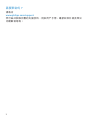 2
2
-
 3
3
-
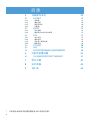 4
4
-
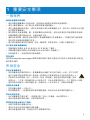 5
5
-
 6
6
-
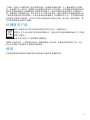 7
7
-
 8
8
-
 9
9
-
 10
10
-
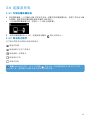 11
11
-
 12
12
-
 13
13
-
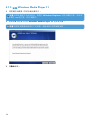 14
14
-
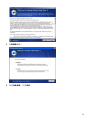 15
15
-
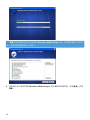 16
16
-
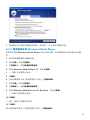 17
17
-
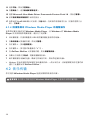 18
18
-
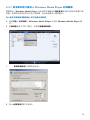 19
19
-
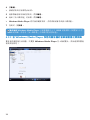 20
20
-
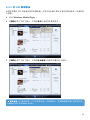 21
21
-
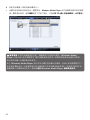 22
22
-
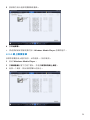 23
23
-
 24
24
-
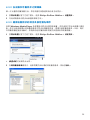 25
25
-
 26
26
-
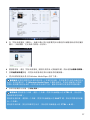 27
27
-
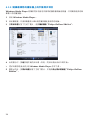 28
28
-
 29
29
-
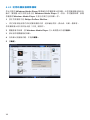 30
30
-
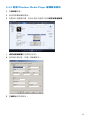 31
31
-
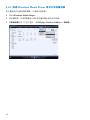 32
32
-
 33
33
-
 34
34
-
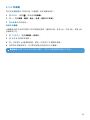 35
35
-
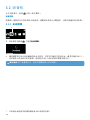 36
36
-
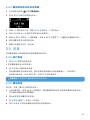 37
37
-
 38
38
-
 39
39
-
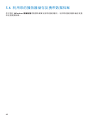 40
40
-
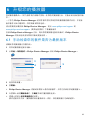 41
41
-
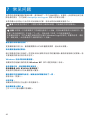 42
42
-
 43
43
-
 44
44
-
 45
45
-
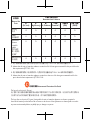 46
46
-
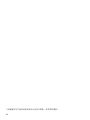 47
47
-
 48
48